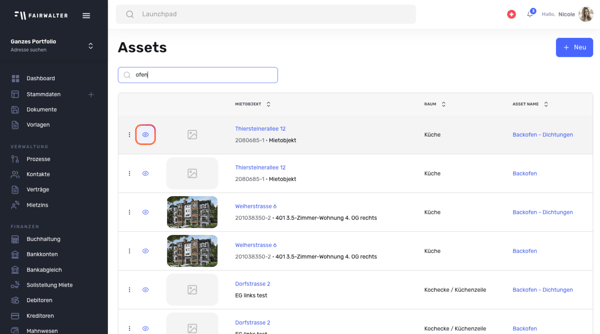Räume und Assets hinzufügen & verwalten
Räume hinzufügen und Assets anlegen & verwalten.
Um Assets anlegen zu können, müssen zuerst Räume hinzugefügt werden. In diesem Artikel zeigen wir Ihnen beide Schritte, die notwendig sind, um Assets zu verwalten.
1. Räume hinzufügen
Um Räume hinzuzufügen, gehen Sie zuerst zu "Assets", bevor Sie auf "+ Neuen Raum erstellen"klicken.



2. Assets verwalten
Nachdem Sie die entsprechenden Räume hinzugefügt haben, können Sie zu "Assets" navigieren. Sie sehen jetzt eine Liste von allen Assets, die angelegt wurden, aufgrund der Räume, die Sie hinzugefügt haben.
Jetzt können Sie Ihre Assets verwalten und Daten ergänzen. Zum Beispiel können Sie Daten zu einem Backofen hinzufügen wie zum Beispiel Kaufdatum, Hersteller, Garantie, Rechnung, Fotos, Seriennummer etc.
Falls Sie die lange Liste stört, können Sie gegebenenfalls Assets, die für Sie nicht relevant sind, auch löschen.